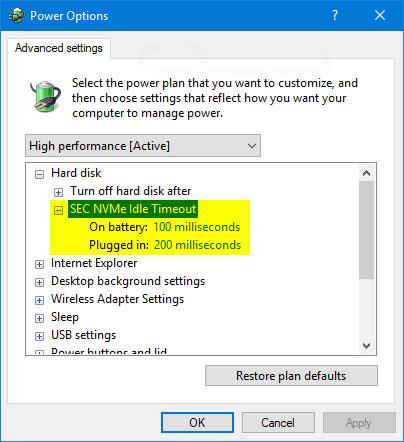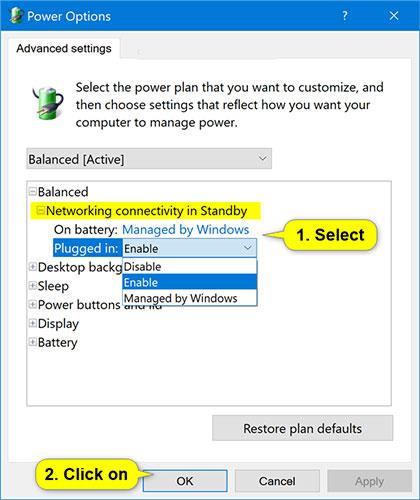Upravljanje napajanjem u stanju veze dio je PCI Express postavki upravljanja napajanjem u opcijama napajanja, dopuštajući korisnicima da navedu politiku upravljanja napajanjem u aktivnom stanju (ASPM) koja će se koristiti za sposobne veze kada je veza neaktivna.
Stanje veze PCIe uređaja mijenja se s L0 (uključeno) na L1 (isključeno) kada veza ne prenosi podatke. Hardver se automatski pretvara natrag u L0 kada su podaci dostupni za prijenos preko veze.
U osnovi postoje 2 razine upravljanja napajanjem u PCI Express opcijama. Razlika između ove dvije opcije je mogućnost uštede energije u usporedbi s latencijom (vrijeme oporavka iz stanja mirovanja).
Korisnici mogu odrediti sljedeća ASPM pravila:
- Isključeno = Isključuje ASPM za sve veze.
- Umjerena ušteda energije = Sustav pokušava koristiti stanje L0 kada je veza u prekidu.
- Maksimalna ušteda energije = Sustav pokušava koristiti stanje L1 kada je veza u prekidu.
Ovaj će vam vodič pokazati kako dodati ili ukloniti postavke upravljanja napajanjem stanja veze u PCI Expressu pod Mogućnosti napajanja za sve korisnike u sustavima Windows 7, Windows 8 i Windows 10.

Link State Power Management u PCI Expressu pripada Power Options
Napomena : morate biti prijavljeni s administratorskim pravima da biste dodali ili uklonili ovu postavku u Mogućnostima napajanja.
Dodajte/uklonite "Link State Power Management" u Power Options pomoću naredbenog retka
1. Otvorite naredbeni redak s administratorskim pravima .
2. Unesite donju naredbu koju želite koristiti u naredbeni redak i pritisnite Enter.
(Dodaj - zadano):
powercfg -attributes SUB_PCIEXPRESS ee12f906-d277-404b-b6da-e5fa1a576df5 -ATTRIB_HIDE
(Brisanje):
powercfg -attributes SUB_PCIEXPRESS ee12f906-d277-404b-b6da-e5fa1a576df5 +ATTRIB_HIDE
3. Sada možete zatvoriti naredbeni redak ako želite.
Dodajte/uklonite "Link State Power Management" u Power Options pomoću REG datoteke
Datoteke .reg preuzete u nastavku izmijenit će DWORD vrijednost u ključu registra ispod.
HKEY_LOCAL_MACHINE\SYSTEM\CurrentControlSet\Control\Power\PowerSettings\501a4d13-42af-4429-9fd1-a8218c268e20\ee12f906-d277-404b-b6da-e5fa1a576df5
DWORD atribut
1. Učinite korak 2 (dodavanje) ili korak 3 (brisanje) u nastavku, ovisno o tome što želite učiniti.
2. Da biste dodali "Link State Power Management" u Power Options (ovo je zadana postavka), preuzmite datoteku Add_Link_State_Power_Management_to_Power_Options.reg i idite na korak 4 u nastavku.
3. Da biste uklonili "Link State Power Management" iz Power Options , preuzmite datoteku Remove_Link_State_Power_Management_from_Power_Options.reg i idite na korak 4 u nastavku.
4. Spremite .reg datoteku na radnu površinu.
5. Dvaput kliknite preuzetu .reg datoteku za spajanje.
6. Kada se to od vas zatraži, kliknite Pokreni > Da (UAC) > Da > U redu da biste odobrili spajanje.
7. Sada, ako želite, možete izbrisati preuzetu .reg datoteku.
Nadam se da ste uspješni.